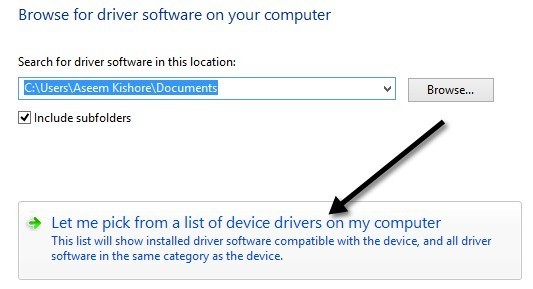古いLenovoノートPCを最近Windows 10にアップグレードした後、非常に厄介な問題に遭遇しました。何らかの理由で、明るさを調整する機能が機能しなくなりました。キーボードの明るさキーを押すと、明るさのレベルが上がったり下がったりしていますが、画面上で実際には何も変わっていません!
私が最初に考えたのは、おそらくハードウェアの問題がいくつかあり、Windows 10がキープレスを正しく認識していないということでした。私は、OS自体の輝度レベルを変更しようと決心しました。アクションセンターを開いて[展開]をクリックし、そこで明るさを調整しようとしましたが、何も起こりませんでした。今私は本当に混乱していました。
また、電源オプションに行って明るさを変えようとしましたが、実際の表示に違いはありませんでした。私の頭の中に飛び込んだという第二の考えは、それがドライバーの問題であったということでした。私はLenovoのウェブサイトに行き、マシンの最新のドライバをダウンロードしました。私は問題を解決することを望んでいたが、それはなかった!
現時点では、まだWindows 8.1を適切にサポートしていないため、代わりに標準または基本Windowsグラフィックドライバを試す必要があります。結局のところ、これが問題を解決したのです。 Lenovoが古いLenovoラップトップ用のアップデートされたドライバをリリースするまで待つだけです。一時的に問題を解決する方法は次のとおりです。
まずコントロールパネルを開き、デバイスマネージャーをクリックします。
次に、[ディスプレイアダプタ]を展開し、システムにインストールされているグラフィックカードを右クリックして[プロパティ]を選択します。インテルHDグラフィックスなどのようなものかもしれません。あなたがインストールしたグラフィックカードの種類にもよりますが、実際には1つまたは2つの最大値しか表示されません。
2 <ドライバ]タブをクリックし、[ドライバの更新]ボタンをクリックします。
>3
次に、2つのオプションがあります。
コンピュータのドライバソフトウェアを参照するオプションを選択します。行く!次に、自分のコンピュータのデバイスドライバのリストから選ぶことができますボタンをクリックしてください。
グラフィックカード用の別のドライバを選択します。あなたは周りに遊んで、別のものを選んであなたのためにどの作品を参照してくださいかもしれないが、Microsoft Basicディスプレイアダプタ
システムによっては、同じドライバが複数回リストされていても、ボックスに複数のドライバが表示されることがあります。他のものを試すこともできますが、何も動作しない場合は、基本ドライバを使用してください。残念なことに、基本ドライバを使用する場合、最高の解像度またはフレームレートでOSを実行することはできませんが、少なくとも明るさを調整することができます。
私の場合は、単純に基本ドライバに切り替え、必要な場所に明るさを調整して元のメーカーのドライバに戻しました。私が設定したレベルには輝度レベルが残っていたので、それは良好でした。それから、新しいドライバがあるかどうかを頻繁にチェックして、新しいドライバがあるかどうかを確認し、使用可能になったらインストールしてください。
しかし、古いドライバがうまく動作することがあります。私はLenovo IdeaPad P400で同じ問題を抱えていました。画面を明るくするために古いドライバーをインストールする必要がありました。それ以外の場合、画面は常に明るくなっていても暗くなっていました。
Windows 10マシンの明るさを調整してもまだ問題が解決しない場合は、詳細。お楽しみください!